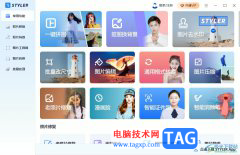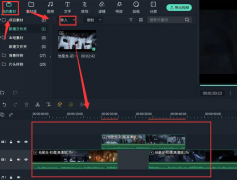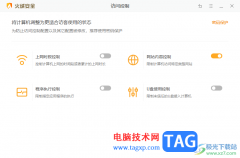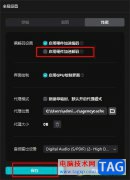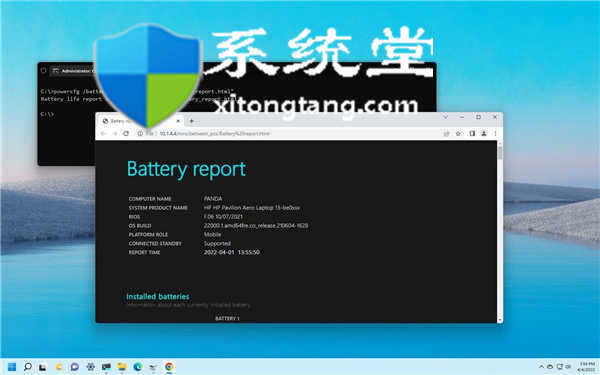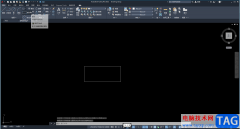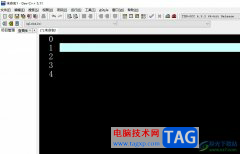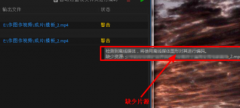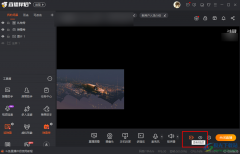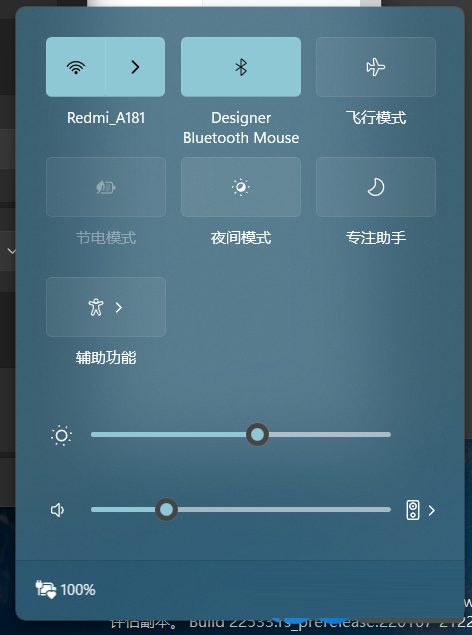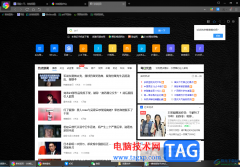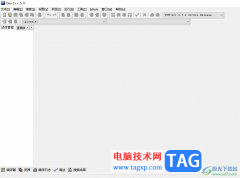作为一款好用的输入法,手心输入法不仅包含了一般输入法的中英文输入、词库以及皮肤等功能,还有这许多创新功能,例如做到了干净无广告骚扰的输入环境,拥有着在线细看,因此手心输入法吸引了不少用户前来使用,当用户在使用手心输入法软件时,可以按照自己的使用习惯来进行功能设置,最近小编看到有用户问到手心输入法如何在不同窗口显示拼音的问题,这个问题其实是很好解决的,用户进入到设置窗口中,接着在皮肤选项卡中勾选在不同窗口显示拼音和候选词选项,随后设置好所在的位置选项即可解决,那么接下来就让小编来向大家分享一下手心输入法在不同窗口显示拼音的方法教程吧,希望用户能够喜欢。
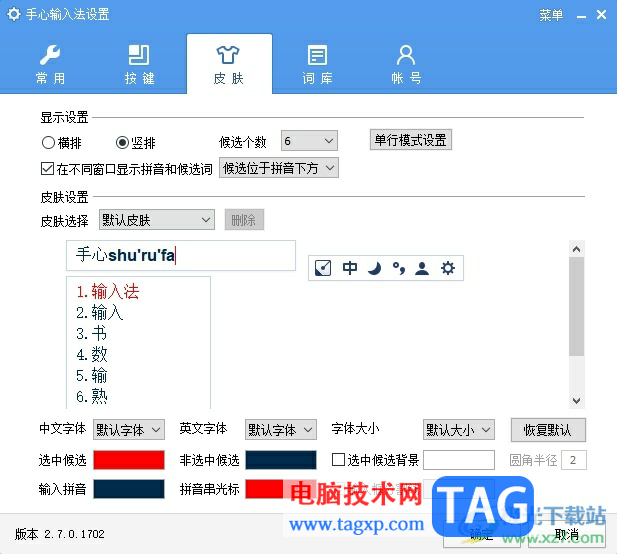
方法步骤
1.用户在电脑上调出输入法的状态栏,接着点击其中的齿轮图标,弹出相关的选项,用户选择设置选项
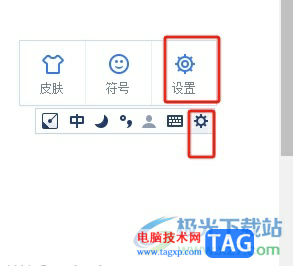
2.进入到设置窗口中,用户将选项卡切换到皮肤选项卡上
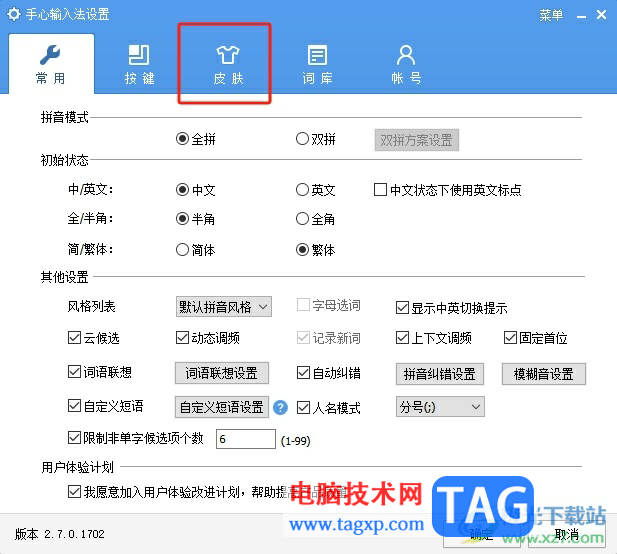
3.这时在下方的功能选项中,用户勾选在不同窗口显示拼音和候选词选项
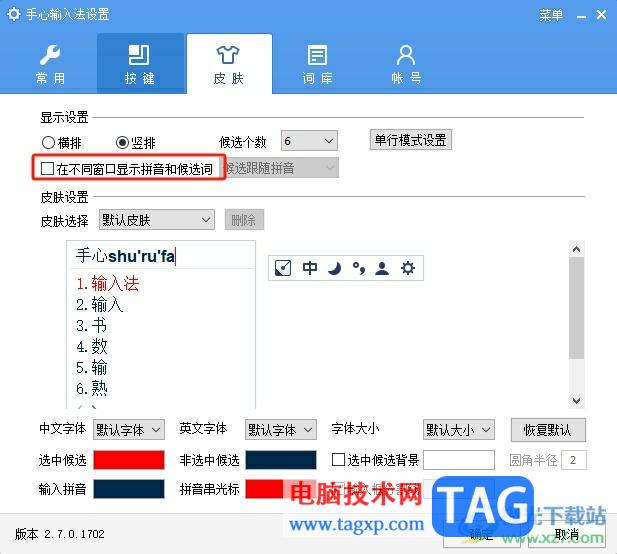
4.随后在右侧的选项中,用户点击下拉箭头弹出下拉框,按照自己的需求来设置候选词和拼音之间的位置
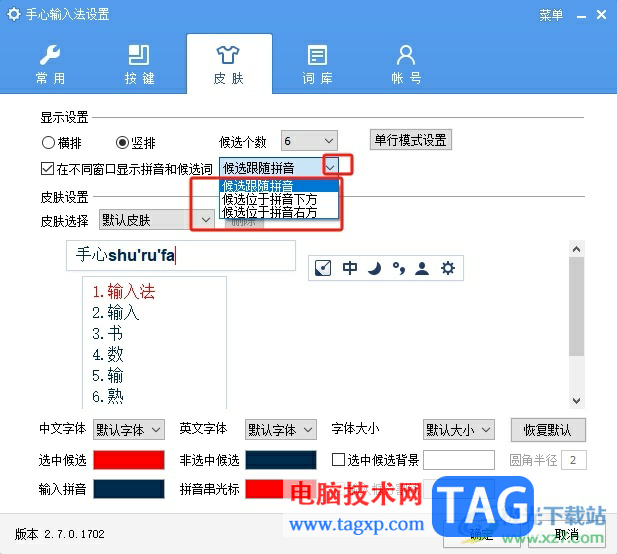
5.设置完成后,用户直接在窗口的底部按下确定按钮即可解决问题
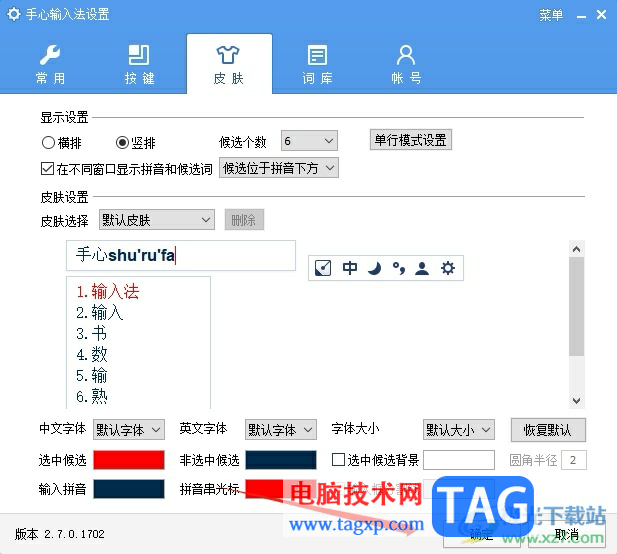
手心输入法为用户带来了便捷的输入方式,当用户想要在不同窗口显示拼音和候选词时,就可以进入到设置窗口中找到皮肤选项卡,接着勾选在不同窗口显示拼音和候选词选项即可解决问题,因此感兴趣的用户可以跟着小编的教程操作试试看。